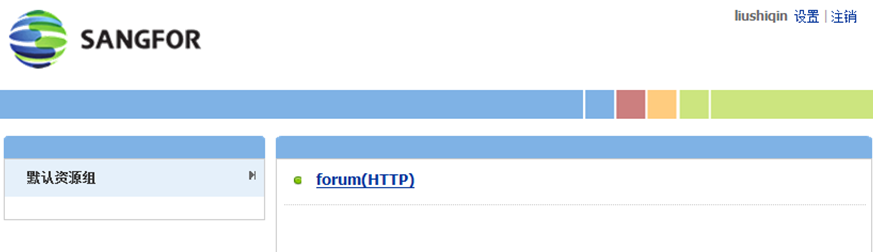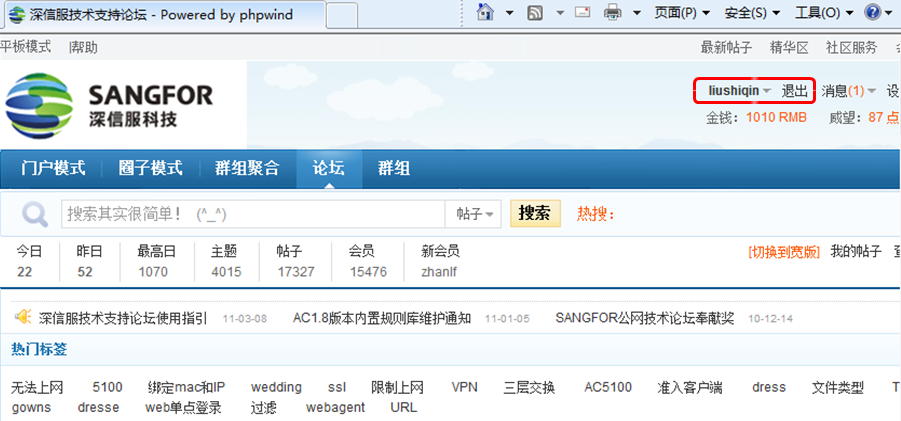更新时间:2023-05-12
某公司使用SSL VPN接入访问公司的技术论坛,希望实现用户登录SSL VPN后,直接使用登录SSL VPN的账号和密码登陆技术论坛,不需要再次输入论坛的账号和密码。
解决方案:
使用自动填表或者自动构建参数的单点登录方式均可实现客户的需求。
此处以自动填表的方式为例进行介绍。
配置步骤如下:
第一步:进入『SSL VPN设置』→『用户管理』页面,新建使用单点登录功能的SSL接入用户,有关用户的配置此处不再赘述。
第二步:进入『SSL VPN设置』→『资源管理』页面,新增单点登录资源,并启用“单点登录”,选择“自动填表”方式。
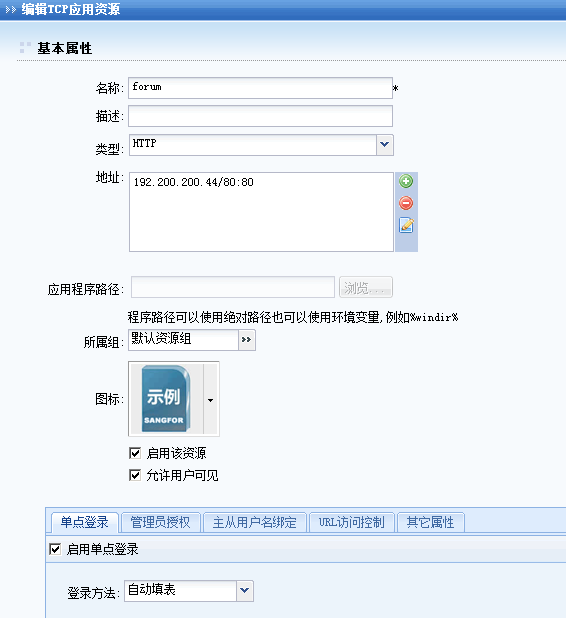
第三步:进入『系统设置』→『SSL VPN选项』→『系统选项』→『单点登录设置』页面,下载单点登录工具和单点登录脚本。
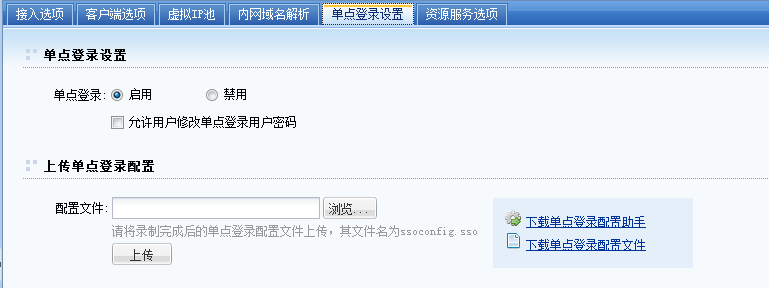
第四步:安装单点登录配置助手,安装完成之后,会生成如下的桌面快捷方式:

第五步:双击单点登录工具,点击打开加载单点登录配置文件,使用单点登录工具进行录制。在需要进行单点登录录制的资源下方,选中“用户名”,右键点击鼠标选择“修改”,拖动放大镜,对准资源登录界面上用户名的填写框进行录制,输入值选择“与VPN用户名相同”。录制完成后,点击保存即可。密码、登录按钮的录制方式类似,此处不再一一赘述。

资源的登录界面:
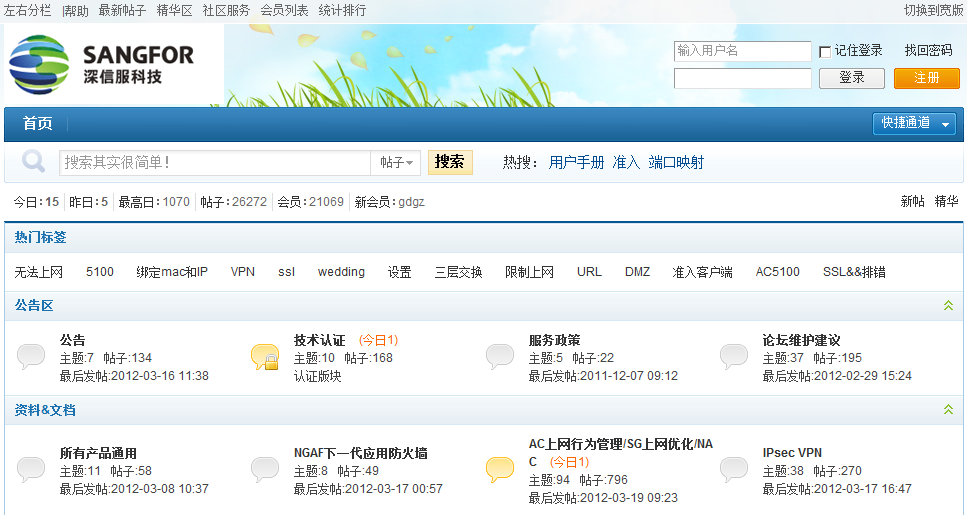
第六步:录制完成后,将单点登录脚本上传回设备。选中相应的配置文件后,点击上传,界面如下图所示:
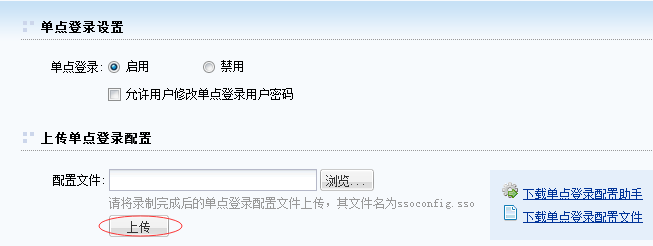
第七步:进入『SSL VPN设置』→『角色授权』页面,新建一个角色,通过角色将用户与资源关联起来,有关角色的配置此处不再赘述。
第八步:用户登录SSL VPN,直接点击资源链接登录到论坛。